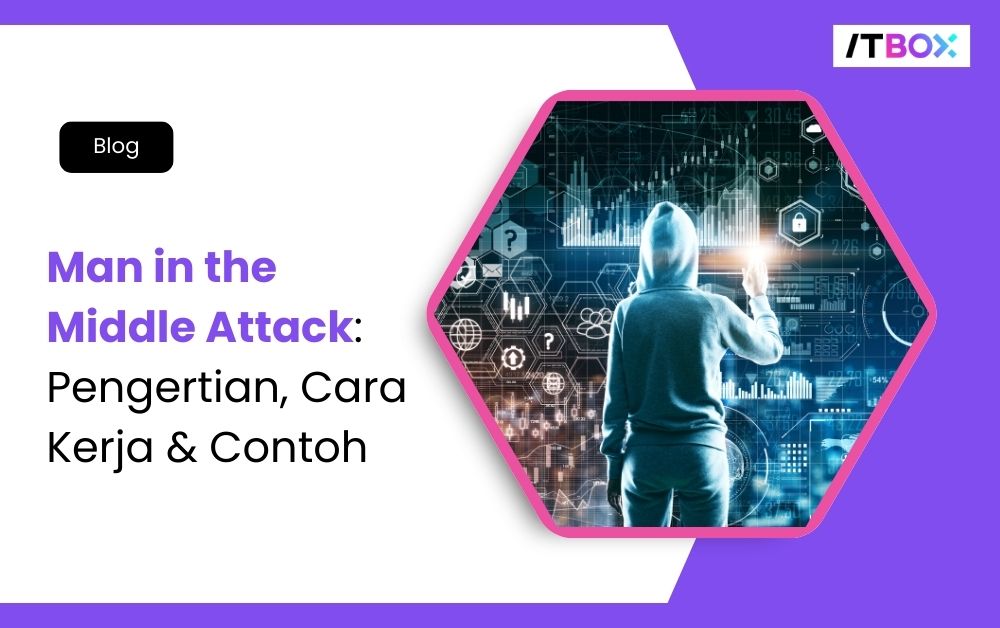Kalender adalah alat penting untuk manajemen waktu dan pengorganisasian jadwal. Dengan kalender, Kamu dapat merencanakan aktivitas harian, mingguan, hingga bulanan dengan lebih terstruktur.
Salah satu cara yang fleksibel dan mudah untuk membuat kalender adalah melalui Microsoft Excel. Keunggulan Excel meliputi kemudahan kustomisasi, fleksibilitas dalam pengaturan format, serta kemampuannya untuk terintegrasi dengan aplikasi lain seperti Outlook, Word, dan PowerPoint.
Artikel ini akan membahas empat cara mudah untuk membuat kalender di Excel. Dengan panduan ini, Kamu dapat memilih metode yang paling sesuai dengan kebutuhan Kamu dan menggunakannya. Mari kita mulai!
Baca Juga: 5 Cara Membuka File Excel yang Terkunci Password dengan Mudah dan Cepat
Daftar Isi Artikel
ToggleCara Membuat Kalender di Excel
Berikut ini cara menggunakan Excel untuk membuat kalender yang bisa Kamu ikuti:
Membuat Kalender Menggunakan Templat Bawaan Excel
Excel menyediakan berbagai templat kalender bawaan yang dapat langsung digunakan. Berikut langkah-langkahnya:
- Buka Excel, pilih menu tab File > New.
- Ketik “kalender” pada kotak pencarian dan pilih salah satu templat kalender yang tersedia.
- Sesuaikan kalender dengan menambahkan jadwal atau catatan sesuai kebutuhan.
Tips: Pilih templat yang sesuai dengan kebutuhan Kamu, misalnya kalender mingguan untuk perencanaan tugas atau kalender bulanan untuk acara penting.
Pastikan templat kalender tersebut diformat sesuai keinginan Kamu agar mudah diakses dan digunakan.
Membuat Kalender Secara Manual di Excel
Kamu juga dapat membuat kalender dari nol jika ingin menyesuaikan dan menampilkan desainnya secara detail. Berikut caranya:
- Buat tabel di Excel untuk merepresentasikan bulan, minggu, dan hari. Gunakan kolom dan baris yang sesuai.
- Gunakan fitur Merge Cells untuk menggabungkan sel pada bagian judul.
- Tambahkan tanggal secara manual atau gunakan rumus seperti =DATE(year,month,day) untuk otomatisasi.
- Sesuaikan pemformatan kalender, tambahkan warna, dan buat catatan di sel untuk mengorganisasikan jadwal dengan lebih baik.
Contoh: Buat kalender mingguan untuk mencatat tugas harian Kamu. Pastikan Kamu memanfaatkan fitur dropdown untuk memilih tanggal yang relevan.
Membuat Template Kalender Online dan Mengunduh ke Excel
Jika membutuhkan kalender secara cepat, Kamu dapat mencarinya secara online:
- Kunjungi situs resmi Microsoft atau sumber terpercaya lainnya.
- Temukan templat kalender yang sesuai dengan kebutuhan Kamu, unduh file Excel-nya, buka file tersebut, dan sesuaikan dengan kebutuhan Kamu.
Keuntungan: Proses ini cepat dan kalender dapat langsung disesuaikan di Excel. Kamu juga bisa menambahkan informasi penting seperti proyek dan tanggal-tanggal penting di kalender tersebut.
Mengintegrasikan Kalender Excel ke Outlook
Excel memungkinkan Kamu untuk mengintegrasikan kalender Excel ke kalender Outlook. Berikut langkah-langkahnya:
- Gunakan fitur ekspor di Excel untuk mengimpor jadwal ke kalender Outlook.
- Tambahkan jadwal secara otomatis untuk mempermudah pengelolaan acara.
- Manfaatkan integrasi dengan Microsoft Teams dan OneDrive untuk akses mudah dan kolaborasi.
Tips Membuat Kalender yang Rapi dan Fungsional di Excel
Adapun beberapa tips yang bisa Kamu ikuti saat sedang membuat Kalender di Excel agar membuatnya Rapi dan Fungsional adalah:
- Gunakan Warna untuk Kategori: Gunakan tampilan warna berbeda untuk membedakan tugas atau acara. Pemilihan warna yang tepat memudahkan pengguna dalam melacak jadwal secara visual pada lembar kerja.
- Tambahkan Komentar dan Deskripsi: Gunakan fitur komentar di Excel untuk memberikan detail tambahan pada setiap acara atau tugas penting.
- Manfaatkan Fitur Format Tabel: Pastikan tabel terlihat profesional dan mudah dibaca dengan memanfaatkan opsi pemformatan yang tersedia di Excel.
Keuntungan Membuat Kalender di Excel
- Fleksibilitas untuk menyesuaikan format sesuai kebutuhan.
- Mudah diintegrasikan dengan aplikasi lain seperti Word, Outlook, atau OneNote.
- Dapat diakses dan diperbarui secara langsung di perangkat yang menggunakan sistem operasi Windows atau diakses melalui OneDrive.
- Menangani proyek dan manajemen konten dengan lebih efisien.
Ayo Kita Coba Praktek Membuat Kalender di Excel!
Dengan empat cara di atas, Kamu dapat membuat kalender di Excel dengan mudah dan sesuai kebutuhan untuk memudahkan pekerjaan penggunanya.
Pilih metode yang paling cocok untuk Kamu, baik menggunakan templat bawaan, membuat secara manual, atau mengunduh dari internet. Jangan ragu untuk mencoba dan bagikan pengalaman Kamu melalui komentar atau platform lain seperti YouTube!
Kamu juga bisa belajar dan bereksperimen lebih jauh mengenai rumus Excel lainnya dengan cara mengikuti Kursus Microsoft Excel Online milik ITBOX. Tersedia dari kelas pemula hingga ahli.
Gratis sertifikat! jika kamu mengambil paket Bundle, kamu akan mendapatkan fasilitas konsultasi 1 bulan 1x melalui zoom dengan mentor berpengalaman.
Kamu juga tidak perlu khawatir dengan perkembangan teknologi Microsoft Excel yang terus update, karena ITBOX selalu memiliki materi yang Up-to-date dengan metode belajar mandiri melalui Video yang bisa kamu ulang sesuka hati.
Jika kamu memiliki kesulitan atau pertanyaan, kamu bisa berdiskusi di saran forum diskusi yang telah tersedia.
Ayo bergabung bersama 10.000 alumni lainnya!